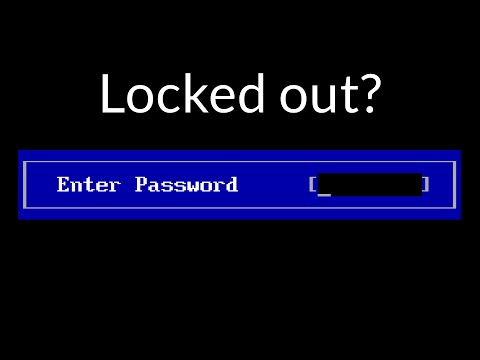এই উইকিহো আপনাকে শেখায় কিভাবে আপনার উইন্ডোজ কম্পিউটারের BIOS পাসওয়ার্ড রিসেট করতে হয়। আপনি একটি মাস্টার BIOS রিসেট পাসওয়ার্ড চেষ্টা করে এটি করতে পারেন, অথবা আপনি আপনার BIOS এর মেমরি ব্যাটারি অপসারণের চেষ্টা করতে পারেন। মনে রাখবেন যে সমস্ত BIOS নির্মাতারা একটি মাস্টার রিসেট পাসওয়ার্ড অন্তর্ভুক্ত করে না, এবং সমস্ত কম্পিউটার আপনাকে ব্যাটারি অ্যাক্সেস করার অনুমতি দেয় না। যদি এই পদ্ধতিগুলির কোনটিই আপনার জন্য কাজ না করে, তাহলে আপনাকে আপনার কম্পিউটারকে একটি প্রযুক্তি মেরামতের দোকানে নিয়ে যেতে হবে অথবা উৎপাদনের সাথে যোগাযোগ করতে হবে।
ধাপ
3 এর মধ্যে পদ্ধতি 1: একটি মাস্টার পাসওয়ার্ড ব্যবহার করা

ধাপ 1. কম্পিউটার চালু করুন এবং তিনবার ভুল পাসওয়ার্ড দিন।
এটি কম্পিউটার লক করবে এবং একটি "সিস্টেম অক্ষম" বার্তা প্রদর্শন করবে। চিন্তা করবেন না, যখন আপনি কম্পিউটার পুনরায় চালু করবেন তখন এটি স্বাভাবিক অবস্থায় ফিরে যাবে এবং কোন ডেটা হারাবে না। ব্যাকডোর পাসওয়ার্ড খুঁজে পেতে প্রয়োজনীয় কোডটি দেখতে আপনাকে এটি করতে হবে।

ধাপ 2. "সিস্টেম অক্ষম" নম্বরটি লক্ষ্য করুন।
যখন আপনি "সিস্টেম অক্ষম" বার্তাটি দেখেন, আপনি সংখ্যা এবং অক্ষরের একটি সিরিজ দেখতে পাবেন। এটি লিখুন, যেহেতু পরবর্তীতে পাসওয়ার্ড খুঁজে পেতে আপনার এটির প্রয়োজন হবে।

ধাপ the. পাসওয়ার্ড জেনারেটরের ওয়েবসাইটে যান।
অন্য কম্পিউটারের ওয়েব ব্রাউজারে bios-pw.org/ দেখুন। এই ওয়েবসাইটটি প্রদর্শিত কোডের উপর ভিত্তি করে ব্যাকডোর পাসওয়ার্ড তৈরি করতে পারে।

ধাপ 4. সিস্টেম অক্ষম কোড লিখুন এবং "পাসওয়ার্ড পান" ক্লিক করুন।
ওয়েবসাইটটি আপনার কম্পিউটারের সাথে মেলে এমন একটি পাসওয়ার্ড তৈরি করার চেষ্টা করবে। চেষ্টা করার জন্য আপনাকে বেশ কয়েকটি পাসওয়ার্ড দেওয়া হতে পারে।
দ্রষ্টব্য: সিস্টেমটি অক্ষম করার সময় যদি আপনি একটি কোড না পান, আপনার কম্পিউটারটি তার নিজের সিরিয়াল নম্বর ব্যবহার করে একটি ব্যাকডোর পাসওয়ার্ড তৈরি করতে পারে। Bios-pw.org/ এ "আরো বিস্তারিত" লিঙ্কে ক্লিক করুন এবং আপনার কম্পিউটারের প্রস্তুতকারকের জন্য সঠিক স্ক্রিপ্ট ডাউনলোড এবং চালানোর জন্য নির্দেশাবলী অনুসরণ করুন।

পদক্ষেপ 5. লক করা কম্পিউটার পুনরায় চালু করুন, তারপরে পাসওয়ার্ডগুলি চেষ্টা করুন।
আপনার সিস্টেম লক হওয়ার আগে আপনি তিনটি ভুল পাসওয়ার্ড লিখতে পারবেন এবং আপনাকে আবার রিবুট করতে হবে। আদর্শভাবে, BIOS মাস্টার পাসওয়ার্ড সাইটে তালিকাভুক্ত স্টক BIOS পাসওয়ার্ডগুলির মধ্যে একটি আপনার কম্পিউটার আনলক করবে।
যদি এখানে তালিকাভুক্ত কোন পাসওয়ার্ড আপনার কম্পিউটার আনলক না করে, তাহলে আপনাকে পরবর্তী পদ্ধতিটি চেষ্টা করতে হবে।

ধাপ you. আপনি প্রবেশ করলে আপনার BIOS সেটিংস পরিবর্তন করুন
সঠিক পাসওয়ার্ড দেওয়ার পর, নিশ্চিত করুন যে আপনার BIOS সেটিংস ঠিক আছে যাতে আপনি আর লক আউট না হন। নীচের পদ্ধতিগুলির বিপরীতে, পিছনের দরজা পাসওয়ার্ডটি প্রবেশ করলে আপনার BIOS সেটিংস রিসেট হবে না।
3 এর 2 পদ্ধতি: CMOS ব্যাটারি অপসারণ

ধাপ 1. জানুন কখন এই পদ্ধতিটি ব্যবহার করতে হবে।
সম্ভব হলে উপরের মাস্টার পাসওয়ার্ড পদ্ধতি ব্যবহার করার পরামর্শ দেওয়া হচ্ছে। যদি পাসওয়ার্ড কাজ না করে অথবা যদি আপনার অনুসন্ধান কোন ফলাফল না দেয়, তাহলে আপনি CMOS ব্যাটারি অপসারণ এবং পুনরায় সন্নিবেশ করে পাসওয়ার্ড পুনরায় সেট করতে সক্ষম হতে পারেন।
সিএমওএস ব্যাটারি দেখতে একটি ঘড়ির ব্যাটারির মতো এবং কম্পিউটার আনপ্লাগ থাকা অবস্থায়ও এটি মাদারবোর্ডকে ক্ষমতা দেয়। সিস্টেম টাইম এবং আপনার কম্পিউটারের BIOS সেটিংস সহ পাসওয়ার্ডটি আপনার মাদারবোর্ডে কীভাবে সংরক্ষণ করা হয় তা হতে পারে। ব্যাটারি অপসারণ এবং পুনরায় সন্নিবেশ করা এই সমস্ত সেটিংস পরিষ্কার করবে।

পদক্ষেপ 2. আপনার ডেস্কটপ টাওয়ার থেকে সবকিছু সংযোগ বিচ্ছিন্ন করুন।
আপনার ডেস্কটপের কেস খোলার আগে, এটি সুপারিশ করা হয় যে আপনি বর্তমানে যে সমস্ত তারগুলি পিছনে সংযুক্ত রয়েছে সেগুলি বিচ্ছিন্ন করুন।
- নিশ্চিত করুন যে পাওয়ার ক্যাবল বিচ্ছিন্ন হয়েছে।
- আপনি ল্যাপটপেও এই পদ্ধতিটি সম্পাদন করতে সক্ষম হতে পারেন, তবে এর জন্য ল্যাপটপের পিছন থেকে প্রতিরক্ষামূলক কেসটি সরানোর প্রয়োজন হবে। মাদারবোর্ডে অ্যাক্সেস পেতে আপনাকে সাধারণত অন্যান্য সমস্ত প্যানেল এবং ব্যাটারি অপসারণ করতে হবে।

ধাপ 3. কম্পিউটার আনপ্লাগ করার পর পাওয়ার বোতাম টিপুন।
এটি মাদারবোর্ডের ক্যাপাসিটরের অবশিষ্ট যেকোনো চার্জ বিলুপ্ত করবে, ইলেক্ট্রোস্ট্যাটিক ক্ষতির ঝুঁকি কমাবে।

ধাপ 4. কেসের ভিতরে প্রবেশ করতে পিছনের স্ক্রুগুলি সরান।
বেশিরভাগ ডেস্কটপে থাম্বস্ক্রু থাকে, যদিও স্ক্রুগুলি আলগা করতে বা অপসারণ করতে আপনার ফিলিপস-হেড স্ক্রু ড্রাইভারের প্রয়োজন হতে পারে।
- আপনি ডেস্কটপটি তার টেবিলে বা ওয়ার্কবেঞ্চে রাখা সহজ মনে করতে পারেন যাতে আপনি সহজেই বাঁক না দিয়ে ভিতরে প্রবেশ করতে পারেন।
- ডেস্কটপ কম্পিউটার খোলার বিষয়ে বিস্তারিত তথ্যের জন্য এখানে ক্লিক করুন।
- ল্যাপটপ কম্পিউটার খোলার বিষয়ে আরও বিস্তারিত নির্দেশনার জন্য এখানে ক্লিক করুন।

পদক্ষেপ 5. নিজেকে গ্রাউন্ড করুন।
আপনার কম্পিউটারের ভিতরে কোন কিছু স্পর্শ করার আগে, আপনি কোন অন্তর্নির্মিত স্ট্যাটিক বিদ্যুৎ নিষ্কাশন করতে নিজেকে স্থির করুন। যদি আপনি একটি সংবেদনশীল উপাদান স্পর্শ করার সময় স্রাব করেন, তাহলে এটি ক্ষতি বা ধ্বংস করতে পারে।
আপনি ধাতব জলের কল স্পর্শ করে দ্রুত নিজেকে স্থির করতে পারেন। নিজেকে গ্রাউন্ড করার বিষয়ে বিস্তারিত নির্দেশনার জন্য এখানে ক্লিক করুন।

ধাপ 6. CMOS ব্যাটারি সনাক্ত করুন।
এটি রূপালী হবে এবং সাধারণত মাদারবোর্ডের প্রান্ত বরাবর অবস্থিত। ব্যাটারির ব্যাস প্রায় ১/২ ইঞ্চি।

ধাপ 7. সাবধানে ব্যাটারি সরান।
বেশিরভাগ ব্যাটারি এক বা দুটি ছোট ক্লিপ দ্বারা ধারণ করা হয়। আস্তে আস্তে ব্যাটারিটি সকেট থেকে বের করুন এবং এটিকে পাশে রাখুন।
দ্রষ্টব্য: কিছু ব্যাটারি মাদারবোর্ডে বিক্রি হতে পারে এবং অপসারণযোগ্য নয়। যদি এটি হয় এবং আপনাকে একটি রিসেট জাম্পার ব্যবহার করতে হবে, পরবর্তী বিভাগটি দেখুন।

ধাপ 8. সকেট থেকে ব্যাটারি বের করে প্রায় ত্রিশ সেকেন্ড অপেক্ষা করুন।
এটি নিশ্চিত করবে যে BIOS সেটিংস সম্পূর্ণরূপে সাফ করা হয়েছে।

ধাপ 9. ব্যাটারি পুনরায় সন্নিবেশ করান।
প্রায় ত্রিশ সেকেন্ড অপেক্ষা করার পর, আপনি ব্যাটারিকে তার সকেটে ফিরিয়ে দিতে পারেন। নিশ্চিত করুন যে আপনি সঠিক দিকটি মুখোমুখি করে insোকান।

ধাপ 10. আপনার কম্পিউটার বন্ধ করুন এবং যেকোন তারগুলি পুনরায় সংযুক্ত করুন।
এর পরে আপনার কম্পিউটারের ভিতরে ফিরে যাওয়ার প্রয়োজন হবে না, তাই এটি সম্পূর্ণরূপে বন্ধ করতে ভুলবেন না।

ধাপ 11. কম্পিউটারে পাওয়ার এবং BIOS লিখুন।
সিস্টেম বুট করার সময় BIOS সেটআপ কী টিপুন। যেহেতু আপনি BIOS পুনরায় সেট করেছেন, আপনার সিস্টেম ঘড়ির মতো জিনিসগুলি পুনরায় সেট করতে হবে। আপনি BIOS- এ আগে যে কোনো সেটিংস পরিবর্তন করেছেন, যেমন ড্রাইভ অ্যাসাইনমেন্ট বা বুট অর্ডার আবার সেট করতে হবে।
যদি পাসওয়ার্ডটি এখনও সরানো না হয়, তাহলে এর মানে হল যে BIOS পাসওয়ার্ড CMOS ব্যাটারগুলি সরিয়ে পুনরায় সেট করা যাবে না। এই পরিস্থিতিতে, নীচের পদক্ষেপগুলি অনুসরণ করুন।
3 এর পদ্ধতি 3: জাম্পারগুলি পুনরায় সেট করা

ধাপ 1. কম্পিউটার সংযোগ বিচ্ছিন্ন করুন, এটি খুলুন এবং নিজেকে গ্রাউন্ড করুন।
আরো বিস্তারিত জানার জন্য পূর্ববর্তী বিভাগের 2-5 ধাপ দেখুন।

পদক্ষেপ 2. BIOS রিসেট জাম্পার সনাক্ত করুন।
এই জাম্পারটি সাধারণত দুটি পিন, এবং প্রায় সবসময় নীল। এটি সাধারণত সিলভার সিএমওএস ব্যাটারির কাছাকাছি অবস্থিত (এটি দেখতে ঘড়ির ব্যাটারির মতো), কিন্তু এটি অবশ্যই সবসময় হয় না। আপনার কম্পিউটার বা মাদারবোর্ডের ডকুমেন্টেশন দেখুন যদি আপনার এটি খুঁজে পেতে সমস্যা হয়।
- জাম্পারকে পরিষ্কার CMOS, CLEAR, CLR, JCMOS1, PASSWORD, PSWD, ইত্যাদি লেবেল করা হতে পারে।
- যদি আপনার রিসেট জাম্পার না থাকে (এবং সমস্ত কম্পিউটার না), এবং আপনি উপরের পদ্ধতিগুলি চেষ্টা করেছেন, তাহলে আপনাকে প্রস্তুতকারকের সাথে যোগাযোগ করতে হবে।

ধাপ 3. জাম্পার এক পিন উপর সরান।
বেশিরভাগ BIOS জাম্পার তিনটি উপলব্ধ পিনের মধ্যে দুটিতে ইনস্টল করা আছে। একটি পিন দিয়ে জাম্পারটি সরানো পাসওয়ার্ডটি পুনরায় সেট করবে।
- উদাহরণস্বরূপ, জাম্পারটি পিন 1 এবং 2 কে coveringেকে রেখেছে।
- যদি মাত্র দুটি পিন পাওয়া যায়, তাহলে জাম্পার সম্পূর্ণভাবে সরিয়ে দিলে পাসওয়ার্ড রিসেট হয়ে যাবে।

ধাপ 4. প্রায় ত্রিশ সেকেন্ড অপেক্ষা করুন।
এটি নিশ্চিত করবে যে BIOS জাম্পার দ্বারা করা পরিবর্তনগুলি দেখে এবং পাসওয়ার্ড সাফ করে।

পদক্ষেপ 5. জাম্পারটিকে তার আসল স্থানে ফিরিয়ে দিন।
প্রায় ত্রিশ সেকেন্ড অপেক্ষা করার পর, আপনি জাম্পারটিকে তার আসল অবস্থানে ফিরিয়ে দিতে পারেন।

ধাপ 6. আপনার কম্পিউটার বন্ধ করুন এবং যেকোন তারের সাথে পুনরায় সংযোগ করুন।
এর পরে আপনার কম্পিউটারের ভিতরে ফিরে যাওয়ার দরকার নেই, তাই এটি সম্পূর্ণরূপে বন্ধ করতে ভুলবেন না।

ধাপ 7. কম্পিউটারে পাওয়ার এবং BIOS লিখুন।
সিস্টেম বুট করার সময় BIOS সেটআপ কী টিপুন। যেহেতু আপনি BIOS পুনরায় সেট করেছেন, আপনার সিস্টেম ঘড়ির মতো জিনিসগুলি সামঞ্জস্য করতে হবে। আপনি BIOS- এ আগে যে কোনো সেটিংস পরিবর্তন করেছেন, যেমন ড্রাইভ অ্যাসাইনমেন্ট বা বুট অর্ডার আবার সেট করতে হবে।
ভিডিও - এই পরিষেবাটি ব্যবহার করে, কিছু তথ্য ইউটিউবের সাথে শেয়ার করা যেতে পারে।

পরামর্শ
যদি উপরের কোন ধাপে কাজ না হয়, তাহলে পিসি প্রস্তুতকারকের সাথে যোগাযোগ করুন, যদি আপনি প্রমাণ করতে পারেন যে আপনি পিসির মালিক, তারা পাসওয়ার্ড রিসেট করার জন্য সম্ভবত তাদের রক্ষণাবেক্ষণ কেন্দ্রে পাঠিয়ে দেবে।
সতর্কবাণী
- আপনি যদি আপনার কম্পিউটারটি খুলেন তবে নিজেকে সঠিকভাবে গ্রাউন্ড করতে ভুলবেন না। যদি আপনি না করেন, আপনি আপনার কম্পিউটারটি ভেঙে ফেলতে পারেন।
- মালিকের সুস্পষ্ট অনুমতি ব্যতীত এমন কোনও কম্পিউটারের জন্য BIOS পাসওয়ার্ড ভাঙার চেষ্টা করবেন না যা আপনার নয়।